Fleet
More Than a Code Editor
Fleet 1.19, KI-basierte Funktionen und einfachere Konfiguration für rust-analyzer, Python-Interpreter und npm
Das Fleet-Update 1.19 steht in Ihrer Toolbox-App zum Download bereit. Dieses Update ist etwas Besonderes, denn neben den üblichen Verbesserungen und Änderungen enthält es eine wichtige Neuerung.
Wir haben Fleet um KI-Unterstützung erweitert! Diese erste Implementierung enthält mehrere neue Funktionen, die von einer über die OpenAI-API aufgerufenen generativen KI bereitgestellt werden. Fleet ist ein Produkt, bei dem wir viel experimentieren, sowohl bei der Architektur als auch bei der Nutzungserfahrung, und wir sind gespannt auf Ihr Feedback.
Hier sind die ersten KI-Funktionen, die Sie in Fleet 1.19 ausprobieren können:
- KI-Aufruf direkt im Editor. Drücken Sie einfach
Cmd/Strg+.oder rufen Sie „Generate Code“ an einer beliebigen Stelle im Code auf und geben Sie an, was Sie benötigen. Fleet AI fügt den bestmöglichen Codevorschlag ein, und Sie können den Vorschlag akzeptieren oder die Generierung wiederholen.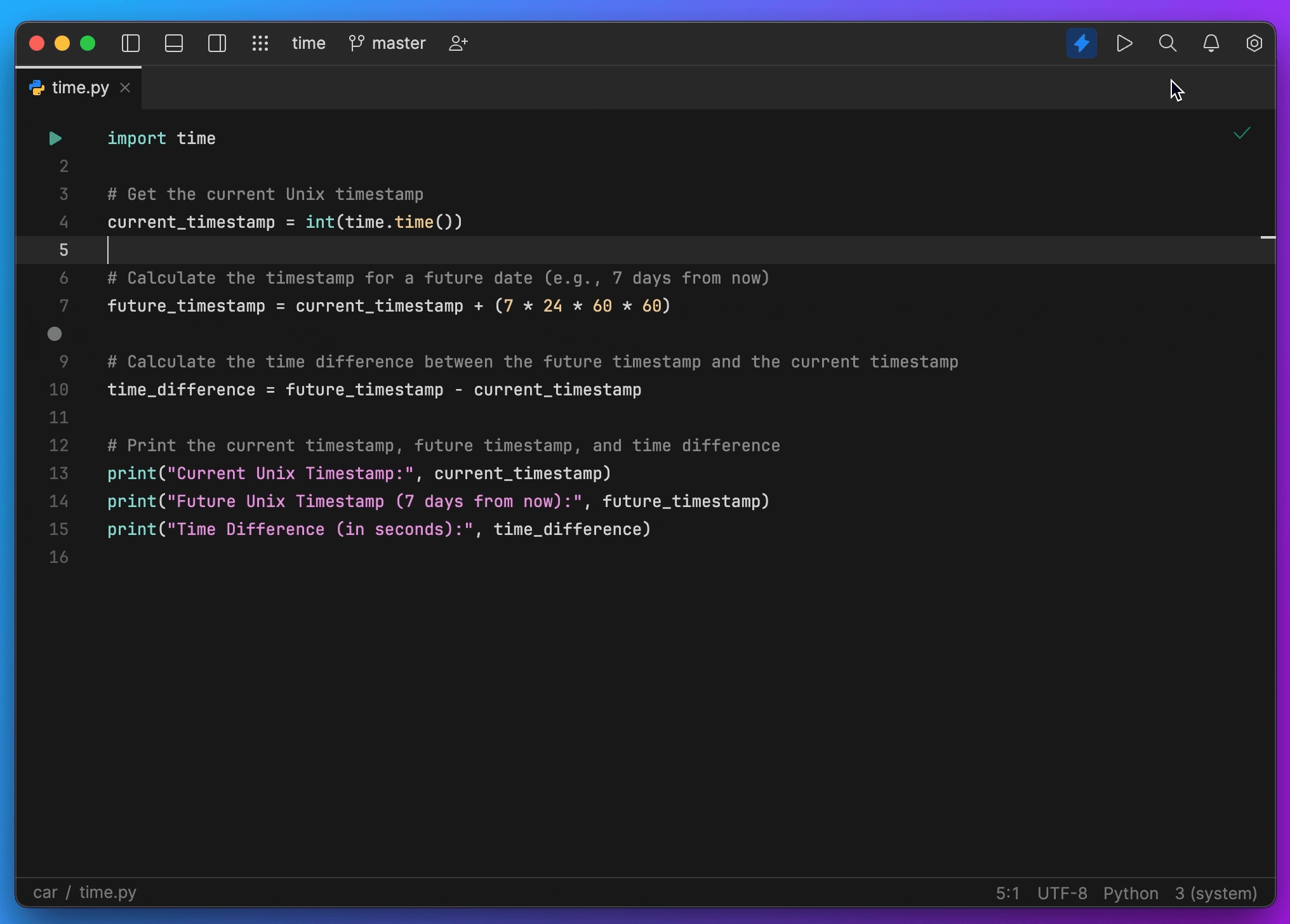
- Commit-Nachricht generieren. Lassen Sie Fleet AI Ihre Änderungen beschreiben, überprüfen Sie das Ergebnis und führen Sie den Commit durch. Ihre Teammitglieder werden sich freuen!
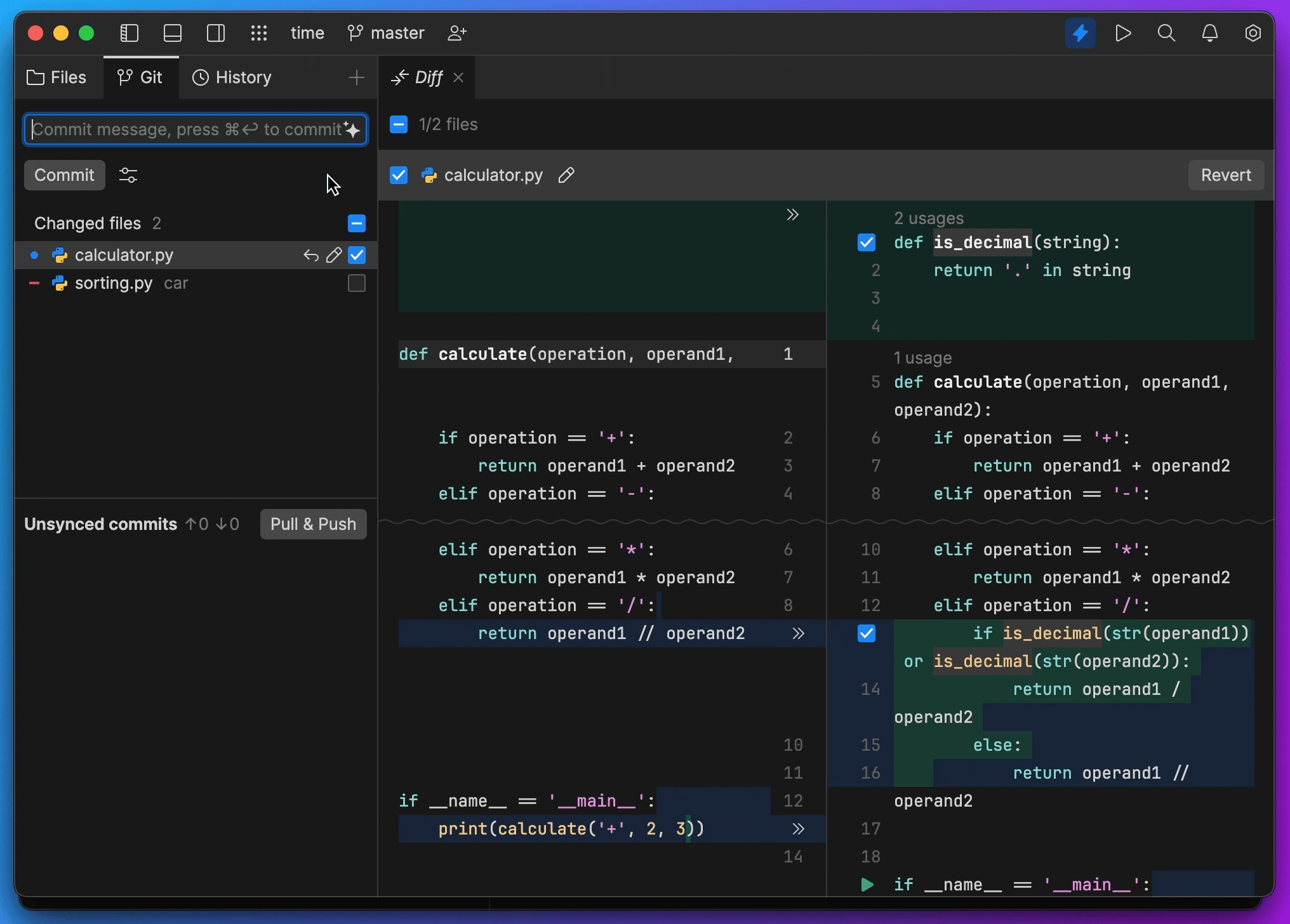
- Commit erklären. Sie haben einen Commit mit wichtigen Änderungen entdeckt, über die Sie mehr erfahren möchten? Der Fleet AI Assistant kann sie Ihnen erklären.
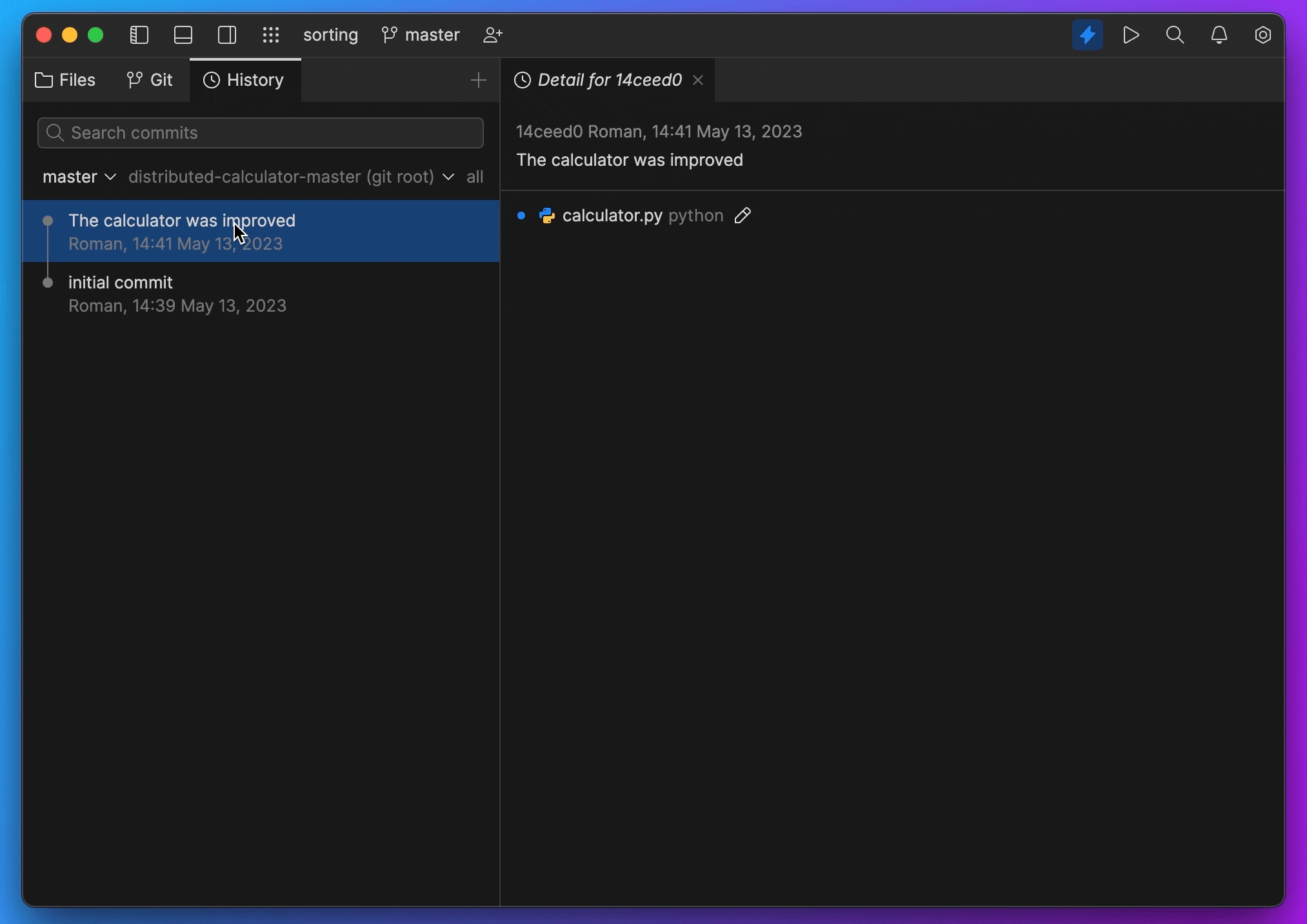
- Dokumentation generieren. Wann immer Sie einen Codeabschnitt sehen, bei dem eine Dokumentation hilfreich wäre, fügen Sie diese hinzu oder bitten Sie Fleet AI um Hilfe.
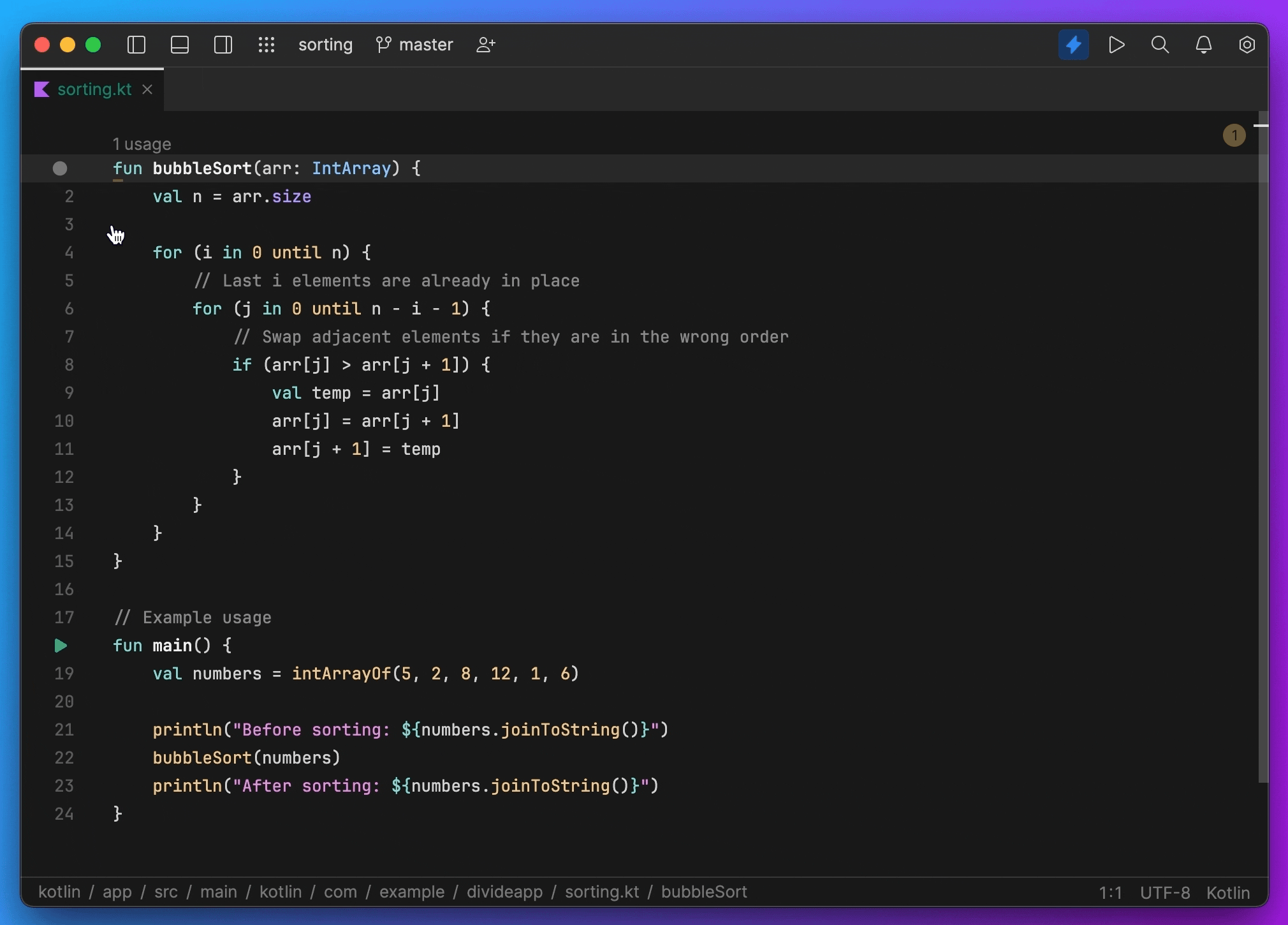
- KI-Chat. Der Fleet AI Assistant liebt Programmierthemen und weiß ziemlich viel. Probieren Sie ihn aus! Fleet hat ein neues Toolfenster für KI-Chats und speichert Ihre Chats, sodass Sie später zu ihnen zurückkehren können.
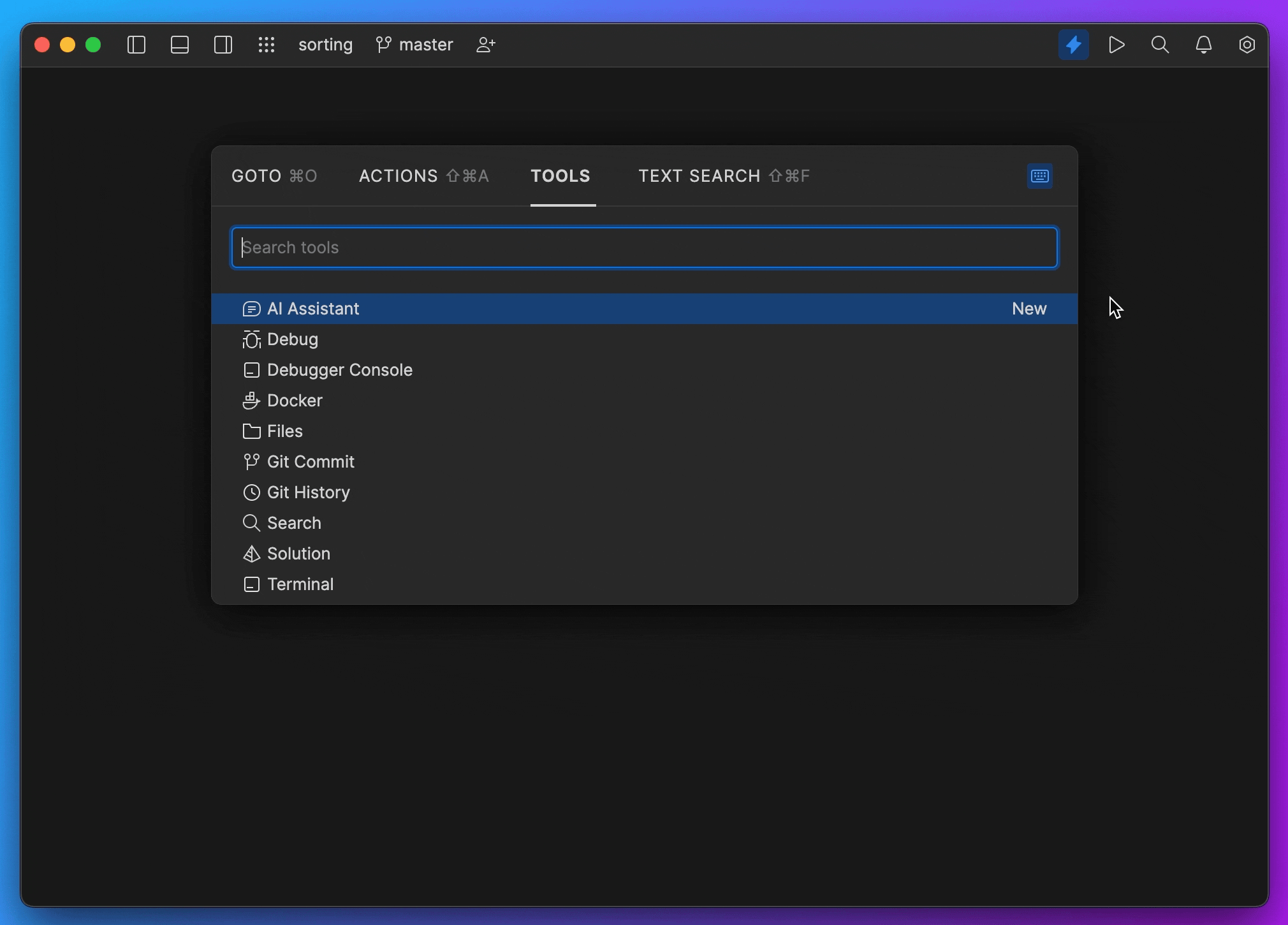
- Code erklären. Manchmal sieht Code auf den ersten Blick sehr komplex aus. Fleet hilft Ihnen, den Sinn zu erkennen und sogar den einen oder anderen Trick zu lernen. Wählen Sie einen Codeabschnitt aus und rufen Sie „Explain Code“ (Code erklären) auf. Fleet öffnet ein neues Chatfenster und gibt Ihnen dort eine Erklärung. Sie können bei Bedarf weitere Fragen stellen, und der Chat wird zur späteren Verwendung gespeichert.
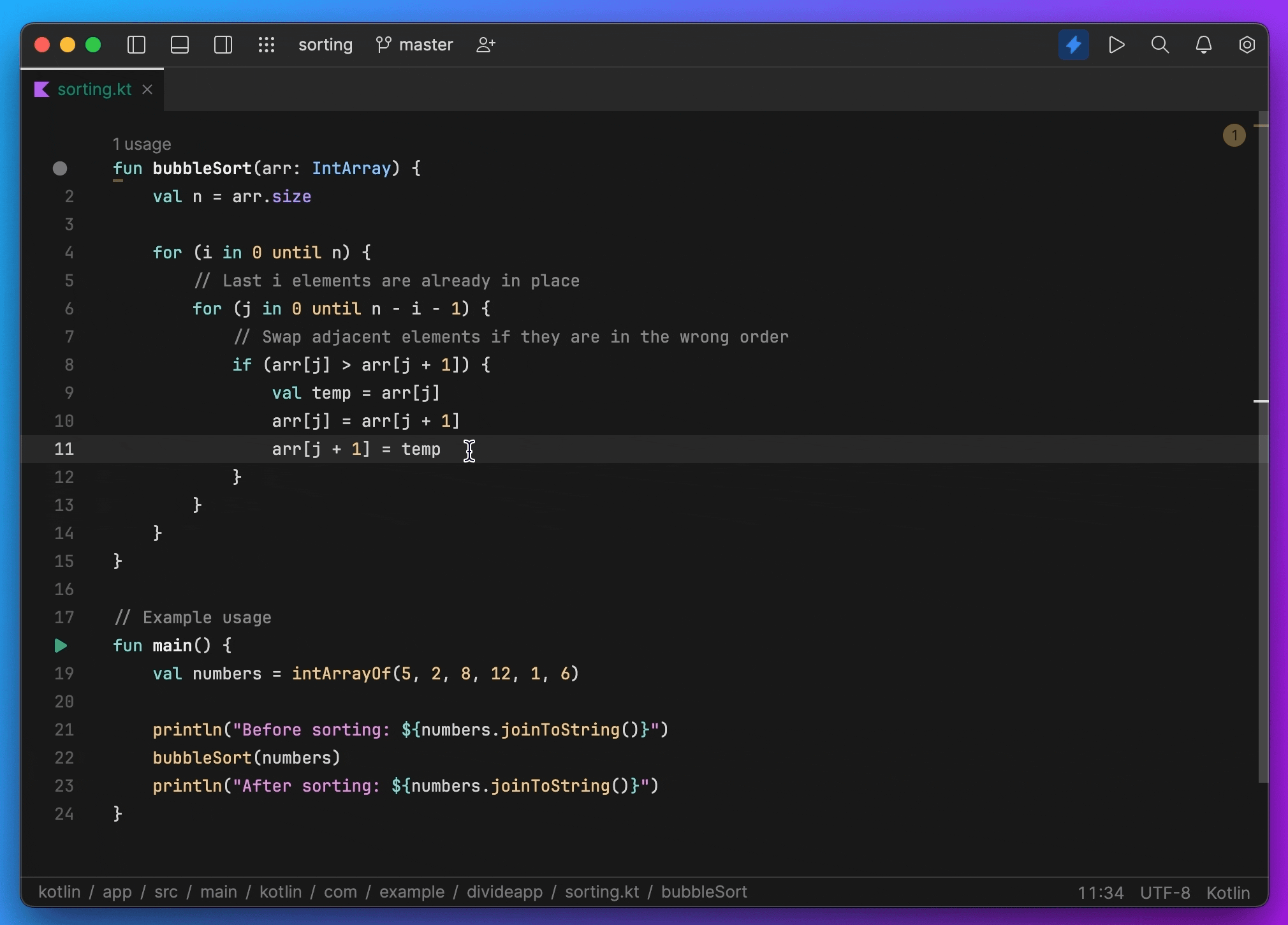
- Terminal-Unterstützung. Ein Terminalbefehl will Ihnen partout nicht einfallen? Öffnen Sie das Terminal, drücken Sie
Cmd+./Strg+.und fragen Sie den Assistenten. Sie müssen weder die IDE verlassen noch die gesamte Ausgabe von--helpdurchlesen.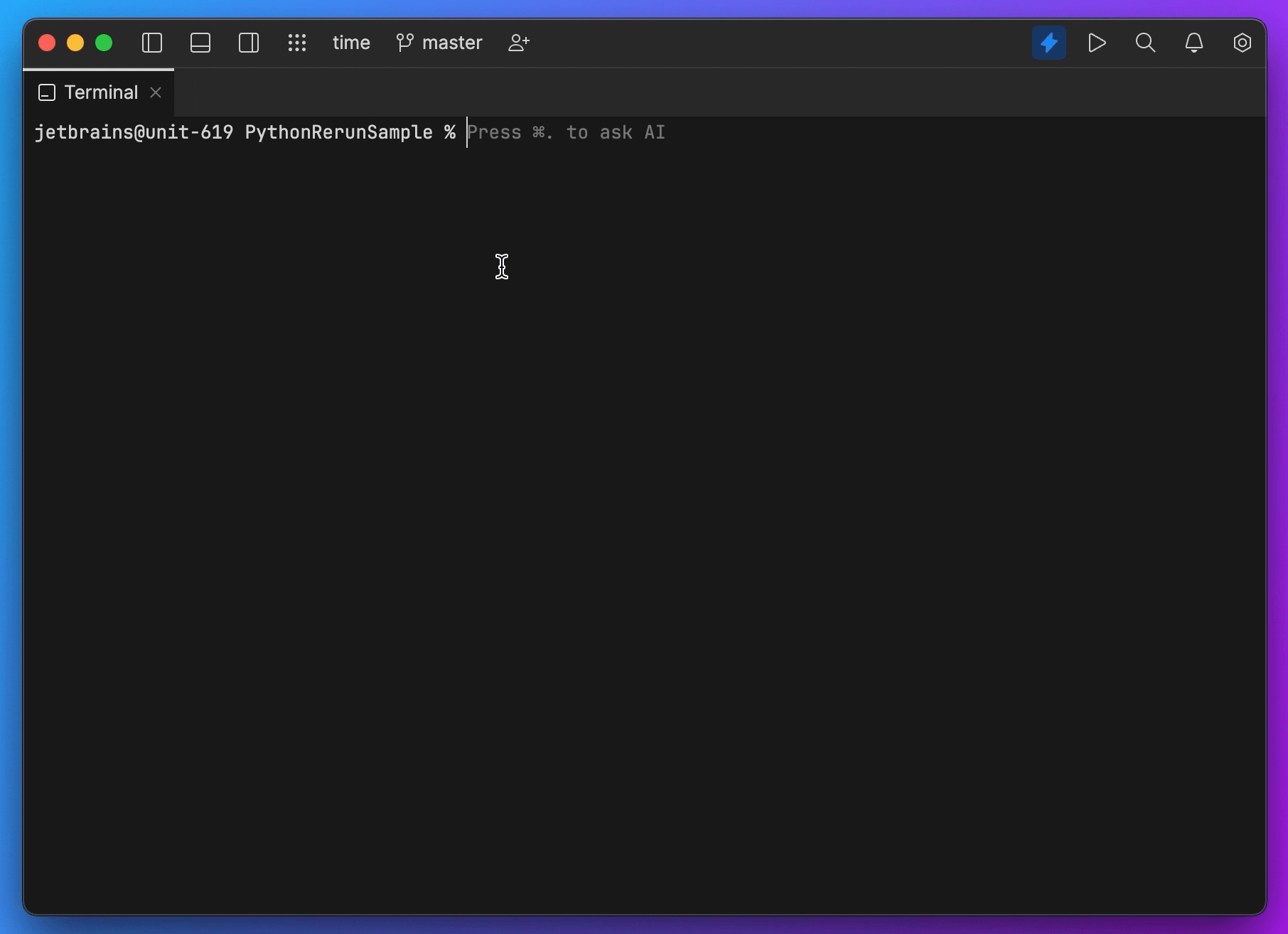
- Kopieren in das Terminal. Wenn der Fleet AI Assistant im Chat einen Shell-Befehl vorschlägt, können Sie den Befehl mit einem Klick in das Terminal kopieren. Sie müssen nur noch die Eingabetaste drücken, um den Befehl auszuführen.
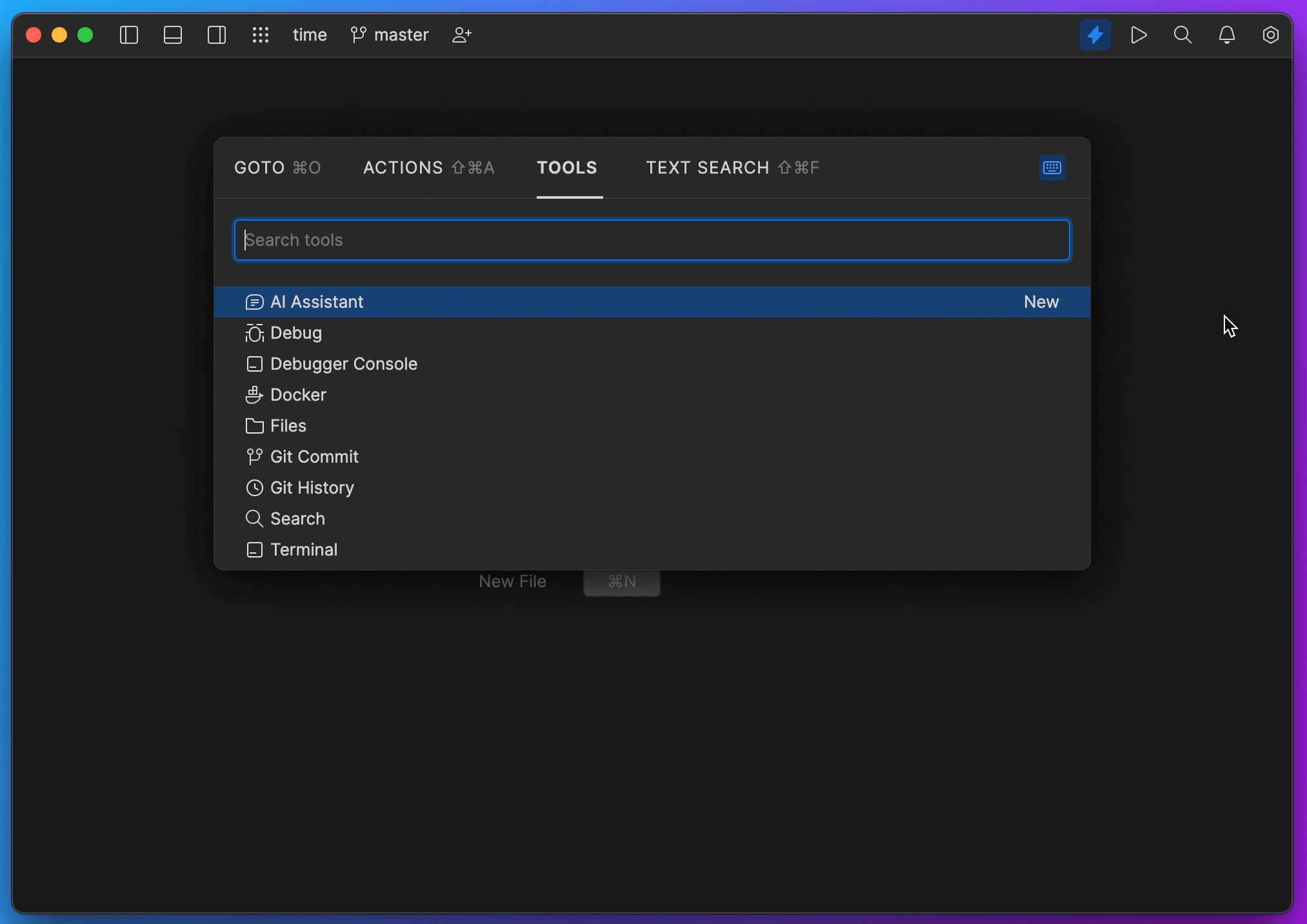
In den nächsten Updates werden wir weitere Funktionen einführen!
So funktioniert es
Um das Ausprobieren der Neuerungen so einfach wie möglich zu gestalten, bieten wir einen Preview-Zugang zu unserem neuen JetBrains AI Service an. Es handelt sich dabei um eine Fassade, die Ihnen als Produktbenutzer*in einen transparenten Zugang zu verschiedenen großen Sprachmodellen (large language models, LLM) bietet und spezielle KI-gestützte Funktionen in vielen JetBrains-Produkten ermöglicht. Der JetBrains AI Service umfasst derzeit OpenAI und einige von JetBrains erstellte Modelle. Für die Zukunft ist die Integration weiterer Modelle geplant. Die Unterstützung von IntelliJ-basierten IDEs und ReSharper wird ebenfalls in Kürze eingeführt.
Dieser Ansatz gibt uns die Flexibilität, in Zukunft weitere Modelle zu integrieren, um unseren Benutzer*innen Zugang zu den besten verfügbaren Optionen und Modellen zu bieten. Die KI-gestützten Funktionen sind direkt in Ihre gewohnten Tools integriert. So können Sie bei Bedarf schnell und mühelos auf diese neuen Funktionen zugreifen.
Bitte beachten Sie, dass der JetBrains AI Service möglicherweise nicht sofort für jeden zugänglich ist. Wir lassen eine bestimmte Anzahl von Benutzer*innen zu, und sobald die Kapazitätsgrenze erreicht ist, kommen weitere Anmeldungen auf eine Warteliste. In den kommenden Wochen werden wir nach und nach mehr Personen einladen, das Produkt zu testen.
Umgang mit Ihrem Code und Ihren Daten
Wir wissen, wie wichtig die Transparenz im Umgang mit Ihrem Code und Ihren Daten ist. JetBrains liest oder speichert Ihre Daten nicht und verwendet sie auch nicht zum Trainieren von Modellen. So funktioniert es im Einzelnen: Fleet sendet die Daten an die LLM-Modelle und Dienstanbieter wie OpenAI, um Ergebnisse zu erhalten. Zusätzlich zu den von Ihnen eingegebenen Anfragen kann Fleet weitere Informationen übermitteln, z. B. Codeabschnitte, Dateitypen, verwendete Frameworks und alle anderen Informationen, die als Kontext für das LLM benötigt werden. Für weitere Informationen lesen Sie bitte die Nutzungsbedingungen des JetBrains AI Service und/oder unsere Datenschutzrichtlinien.
So können Sie die neuen KI-Funktionen ausprobieren
Fleet 1.19 öffnet nach dem Start ein separates AI-Chat-Toolfenster. In diesem Toolfenster müssen Sie sich beim JetBrains AI Service anmelden. Sie können sich mit Ihrem JetBrains-Account anmelden oder unkompliziert einen neuen Account erstellen. Nach dem Anmelden können Sie alle oben vorgestellten Funktionen nutzen.
Einige Funktionen sind im Editor verfügbar, andere an verschiedenen Stellen der Bedienoberfläche, z. B. im Git-Verlauf. Denken Sie daran, dass Sie in der Actions-Palette von Fleet viele Aktionen finden und ausführen können. Sie finden dort auch KI-gestützte Aktionen wie „AI Chats History“. Wenn Sie Fleet erkunden, halten Sie Ausschau nach dem Sternsymbol ✨, das auf KI-gestützte Funktionen und Aktionen in der Bedienoberfläche hinweist.
Das ist noch nicht alles!
Wahrscheinlich können Sie es kaum erwarten, die oben beschriebenen Funktionen sofort auszuprobieren – aber es gibt noch einige andere wichtige Änderungen in 1.19, die wir Ihnen gerne vorstellen möchten.
Als Reaktion auf eine Vielzahl von Anfragen haben wir die Möglichkeit eingeführt, npm- und Node.js-Run-Konfigurationen zu verwenden. Dieses Update bietet erhebliche Vereinfachungen beim Buildvorgang, beim Ausführen von Tests und bei weiteren Aufgaben. Das Konfigurieren von npm oder Node.js ist jetzt wesentlich einfacher.
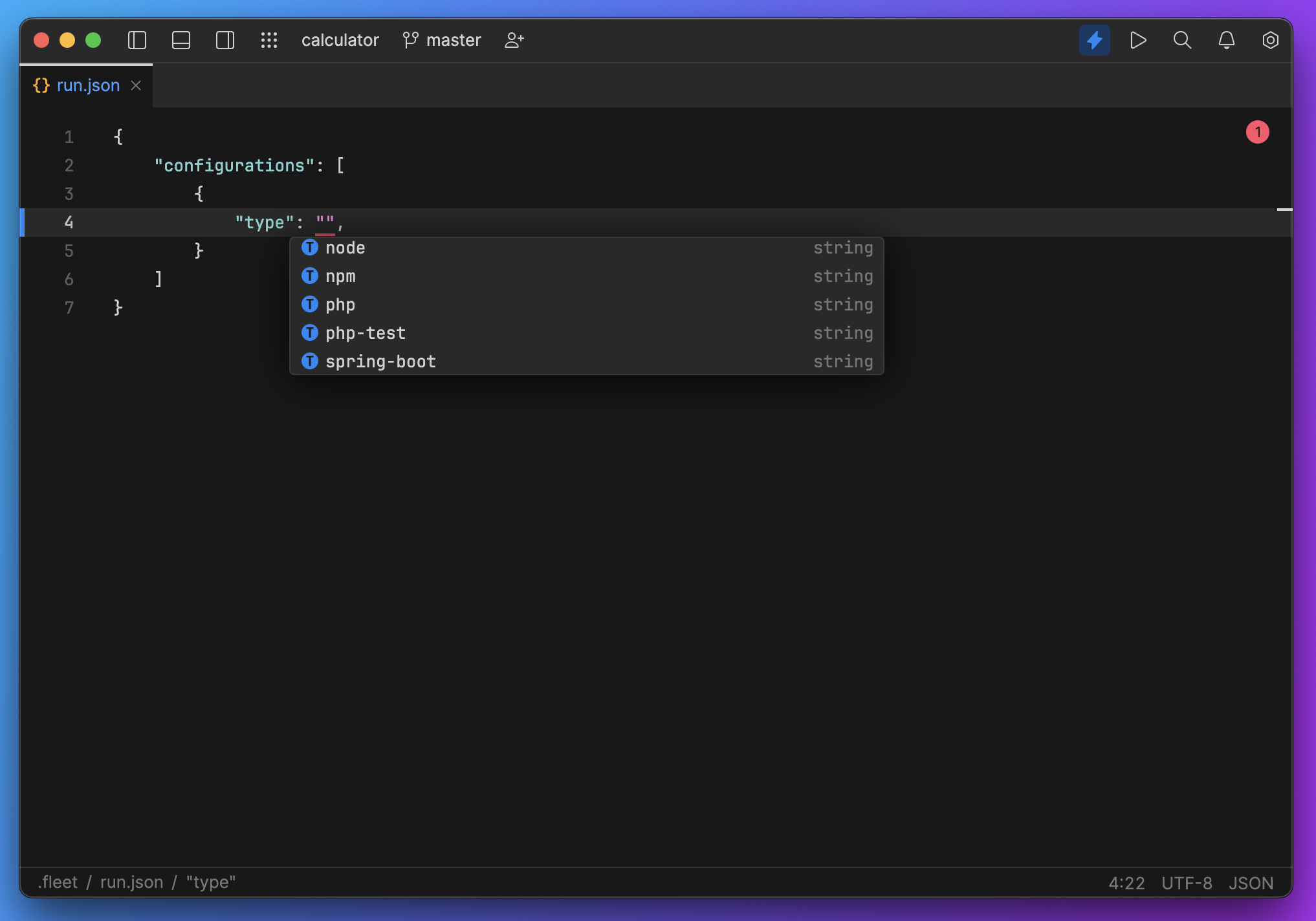
Wir haben Rückmeldungen erhalten, dass Suchergebnisse in der Vorschau nicht einfach zu finden waren. Wir haben dieses Problem durch eine angenehm helle Hervorhebung gelöst. Jetzt ist es viel einfacher, die relevanten Informationen zu finden.
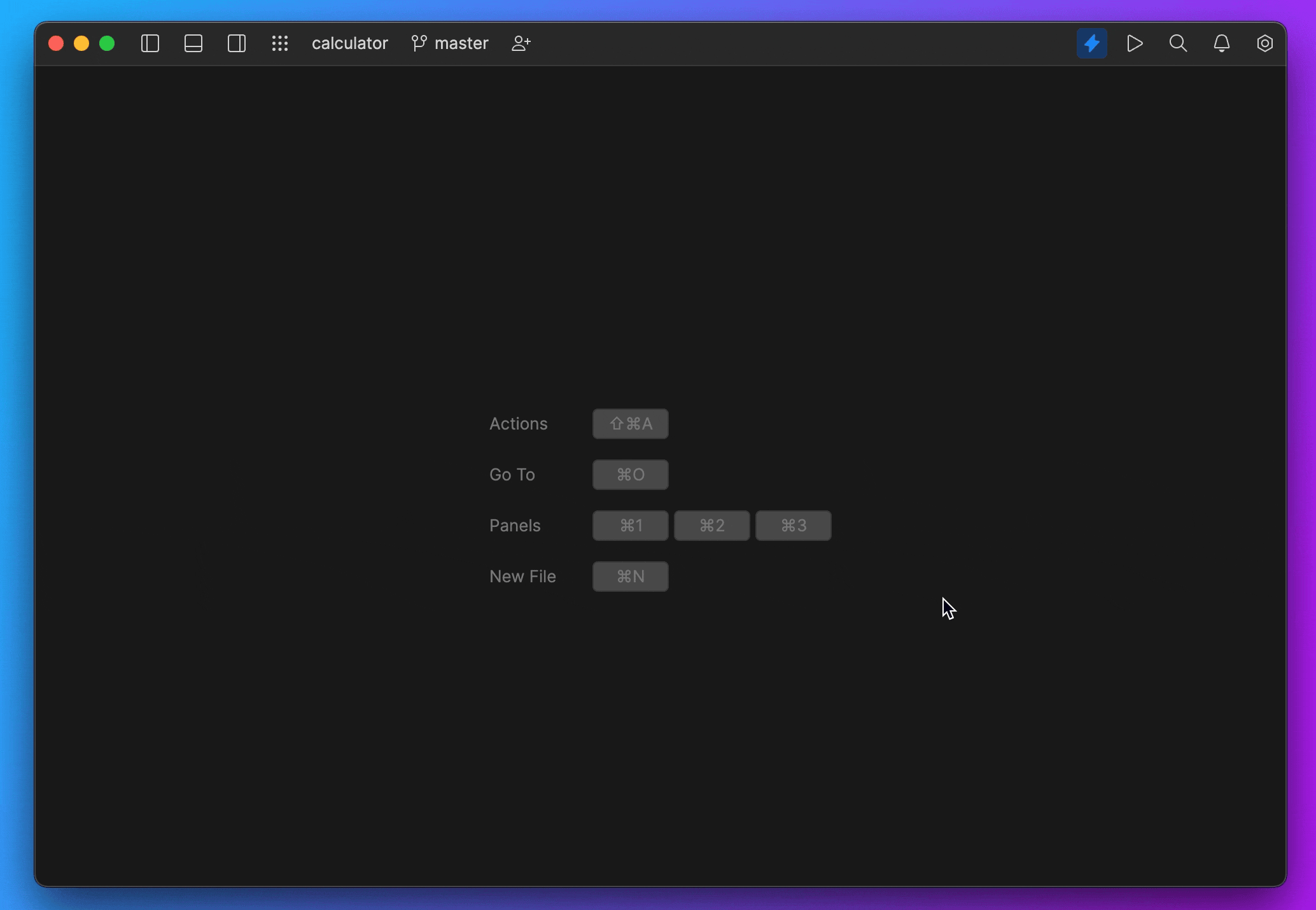
In Fleet 1.19 haben Sie die Möglichkeit, Einstellungen für den rust-analyzer in die Einstellungsdatei settings.json von Fleet aufzunehmen. Sie können beliebige Optionen aus dem rust-analyzer-Handbuch zur settings.json-Datei in Ihrem Home- oder Projektverzeichnis hinzufügen, um die Funktionsweise von rust-analyzer anzupassen.
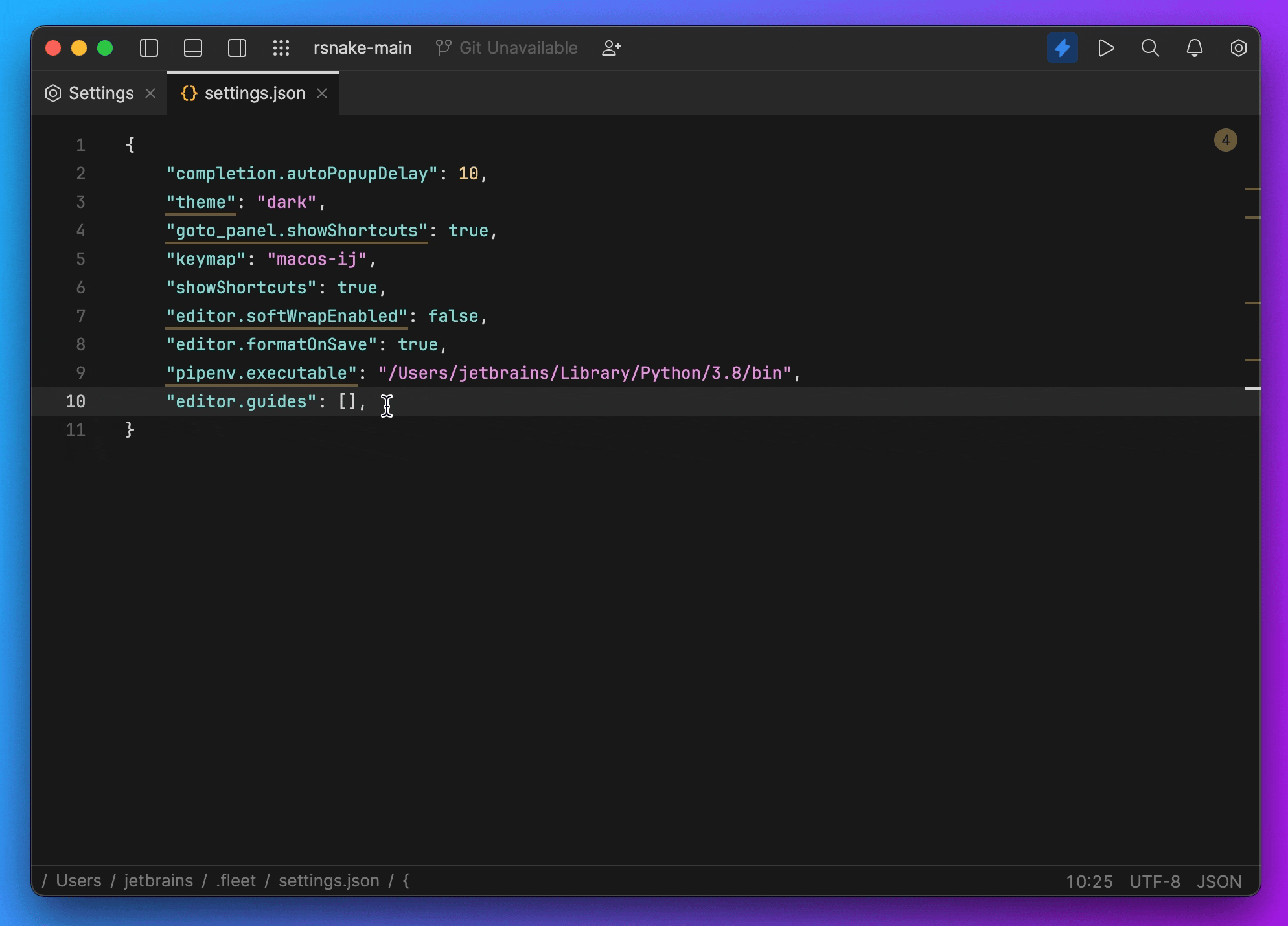
Aktionen wie Umbenennen, Anlegen von Ordnern, Kopieren und weitere Änderungen können jetzt auch auf zugeklappte Verzeichnisknoten in der Projektansicht angewendet werden. Wir hoffen, mit dieser Verbesserung Ihre Produktivität zu verbessern und Ihren Arbeitsablauf zu vereinfachen.
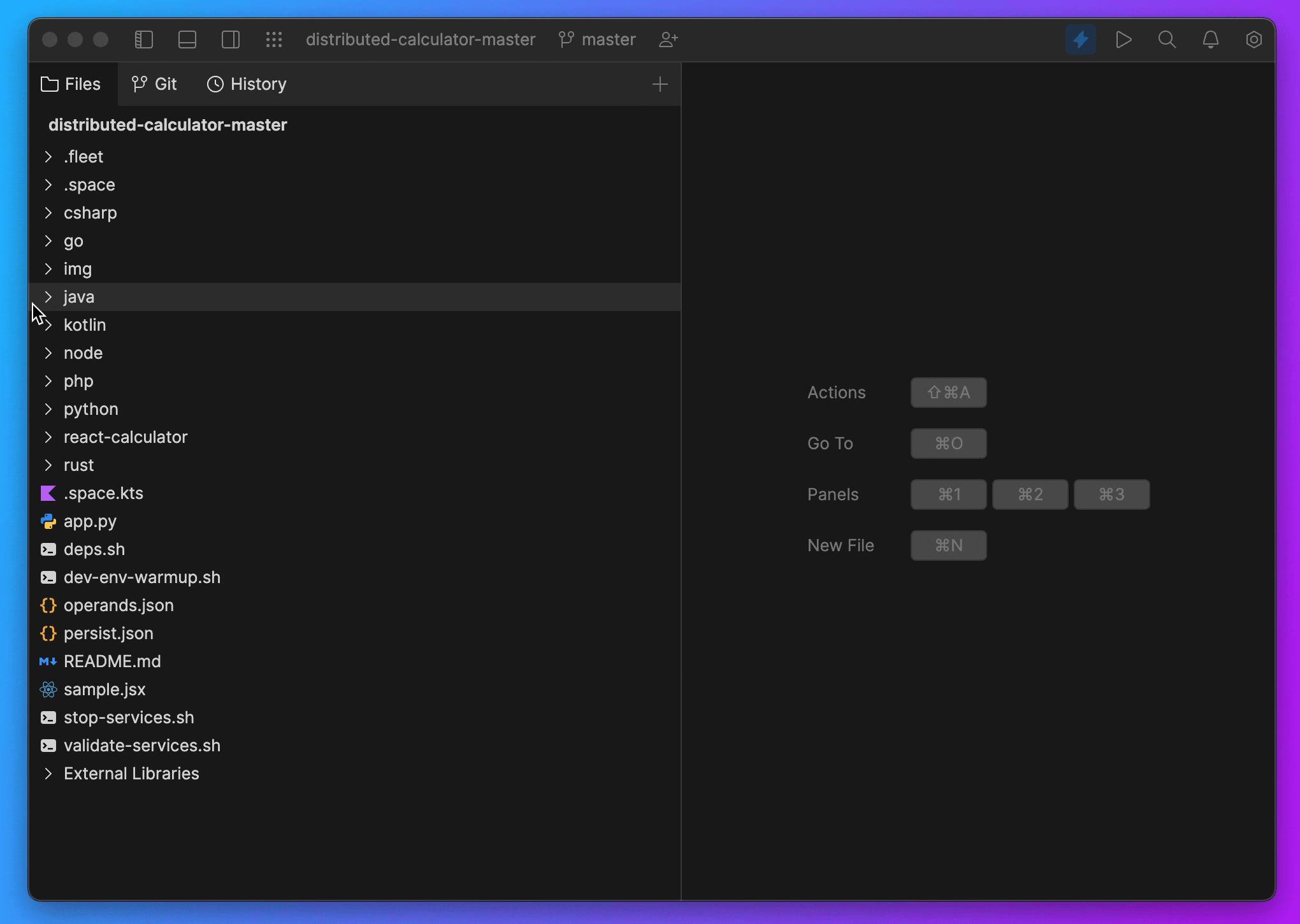
Wir haben neue Funktionen hinzugefügt, um Ihnen bei Python-Tests eine bessere Erfahrung zu bieten. In der neuesten Version können Sie einen targetType festlegen, wobei Moduldeskriptoren und Pfade unterstützt werden. Außerdem werden jetzt mehrere Ziele unterstützt, sodass es einfacher ist, Tests in bestimmten Dateien oder Verzeichnissen auszuführen.
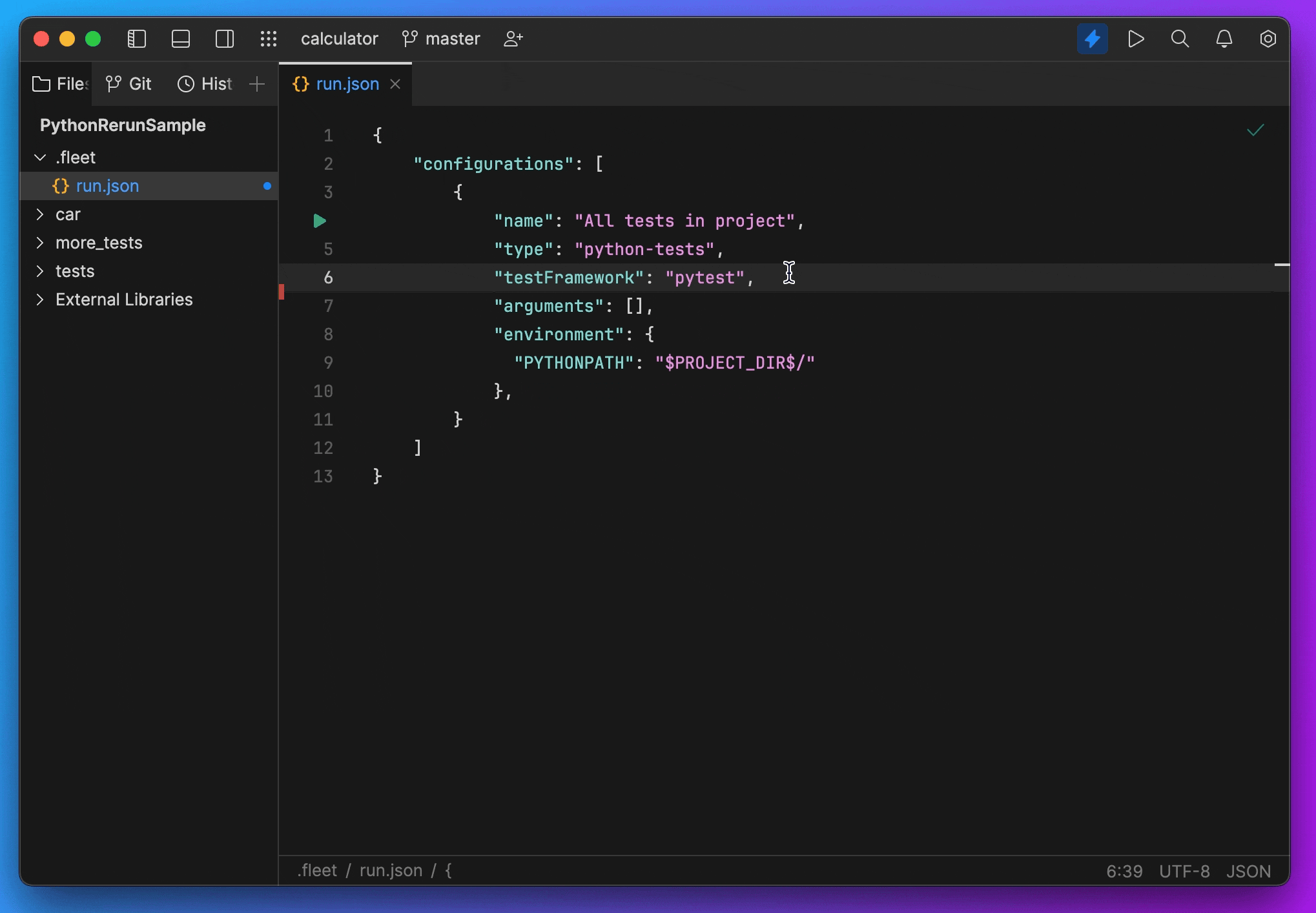
Wir haben ein Update eingeführt, das die Unterscheidung von Python-Interpretern in den Einstellungen vereinfacht. Dank dieser Verbesserung können Sie Ihre Python-Interpreter viel einfacher erkennen und verwalten.
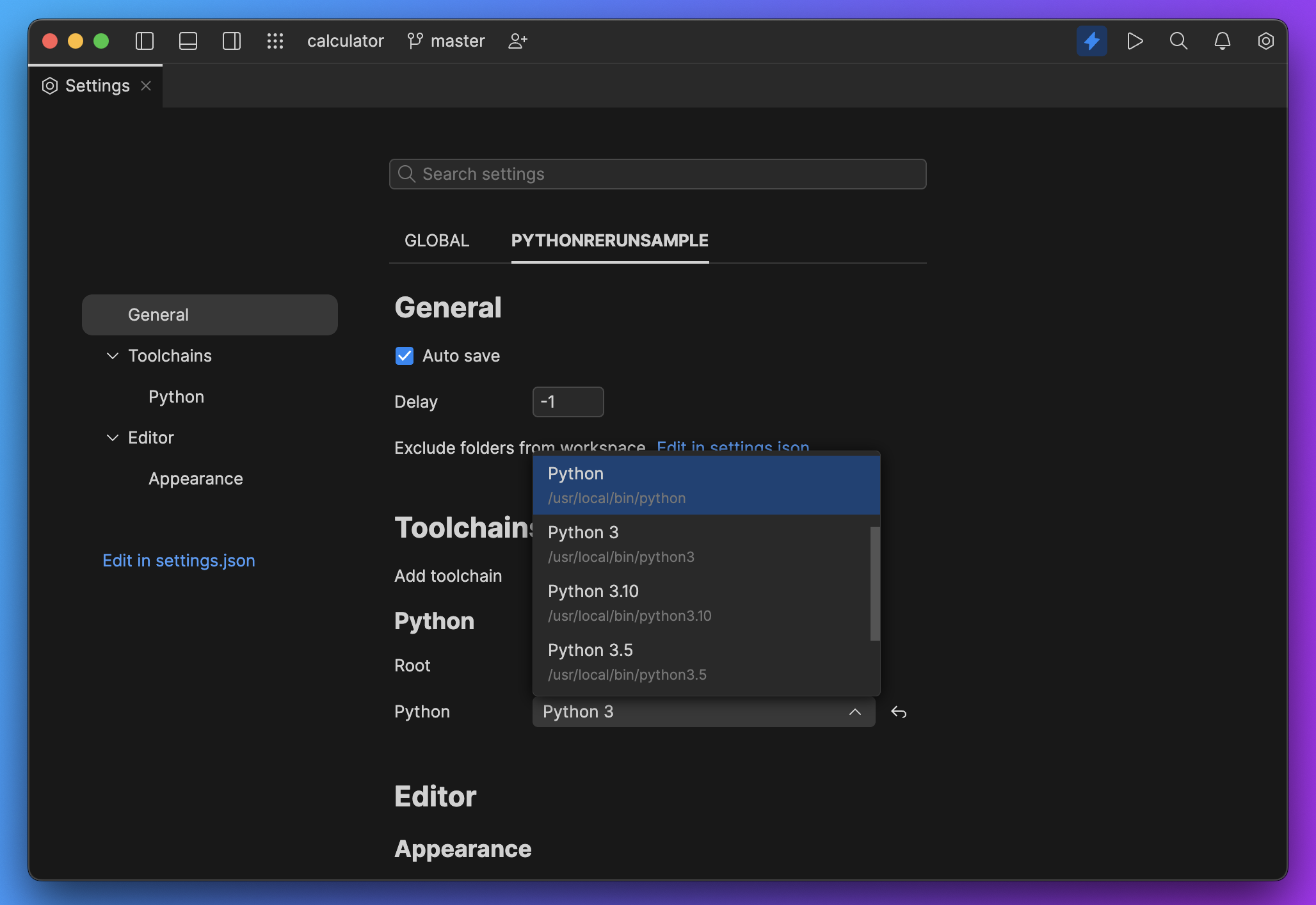
Dies ist ein großes Fleet-Update mit zahlreichen wichtigen Verbesserungen. Wir hoffen, die neue Version wird Ihnen gefallen! Eine vollständige Liste der Änderungen finden Sie in den Versionshinweisen.
Bitte melden Sie alle Probleme in unserem Issue-Tracker – und bleiben Sie gespannt auf unsere bevorstehenden Ankündigungen.
Um das Update herunterzuladen, öffnen Sie Ihre Toolbox-App und installieren Sie Version 1.19.
PS: Die Plugin-Unterstützung und die Plugin-API befinden sich im Entwicklungsstadium. Wir sind zuversichtlich, dass wir Ihnen bald weitere Neuigkeiten mitteilen können.
FAQ für JetBrains AI
- Werden die KI-Funktionen auch in den IntelliJ-basierten IDEs und in ReSharper bereitgestellt?
Ja. Bei Updates werden wir Sie informieren. - Wie viel wird die Nutzung des AI Assistant in JetBrains-IDEs kosten?
Die Nutzung des AI Assistant ist während der aktuellen Preview-Phase kostenlos. Das Lizenz- und Preismodell wird zu einem späteren Zeitpunkt bekannt gegeben. - Welche LLMs werden von JetBrains AI verwendet?
Alle verwendeten Drittanbieter sowie ihre Modelle sind auf dieser Seite aufgeführt. Darüber hinaus gibt es einige Modelle, die von JetBrains erstellt wurden. - Ich wurde auf eine Warteliste gesetzt. Wie lange dauert es, bis ich Zugang erhalte?
Wir werden Sie sofort per E-Mail benachrichtigen, wenn JetBrains AI für Sie zum Testen bereitsteht. Wir möchten sicherstellen, dass der Service unseren Benutzer*innen eine verlässliche Erfahrung bietet. In den nächsten Monaten werden wir nach und nach weitere Personen von der Warteliste einladen. Wir können allerdings nicht auf den Tag genau sagen, wann Sie Zugang erhalten werden.
Treten Sie dem JetBrains Tech Insights Lab bei und nehmen Sie an Umfragen, Interviews und UX-Studien teil. Sie helfen uns damit, JetBrains Fleet zu verbessern!
Autor des Original-Blogposts:
Subscribe to Fleet Blog updates





